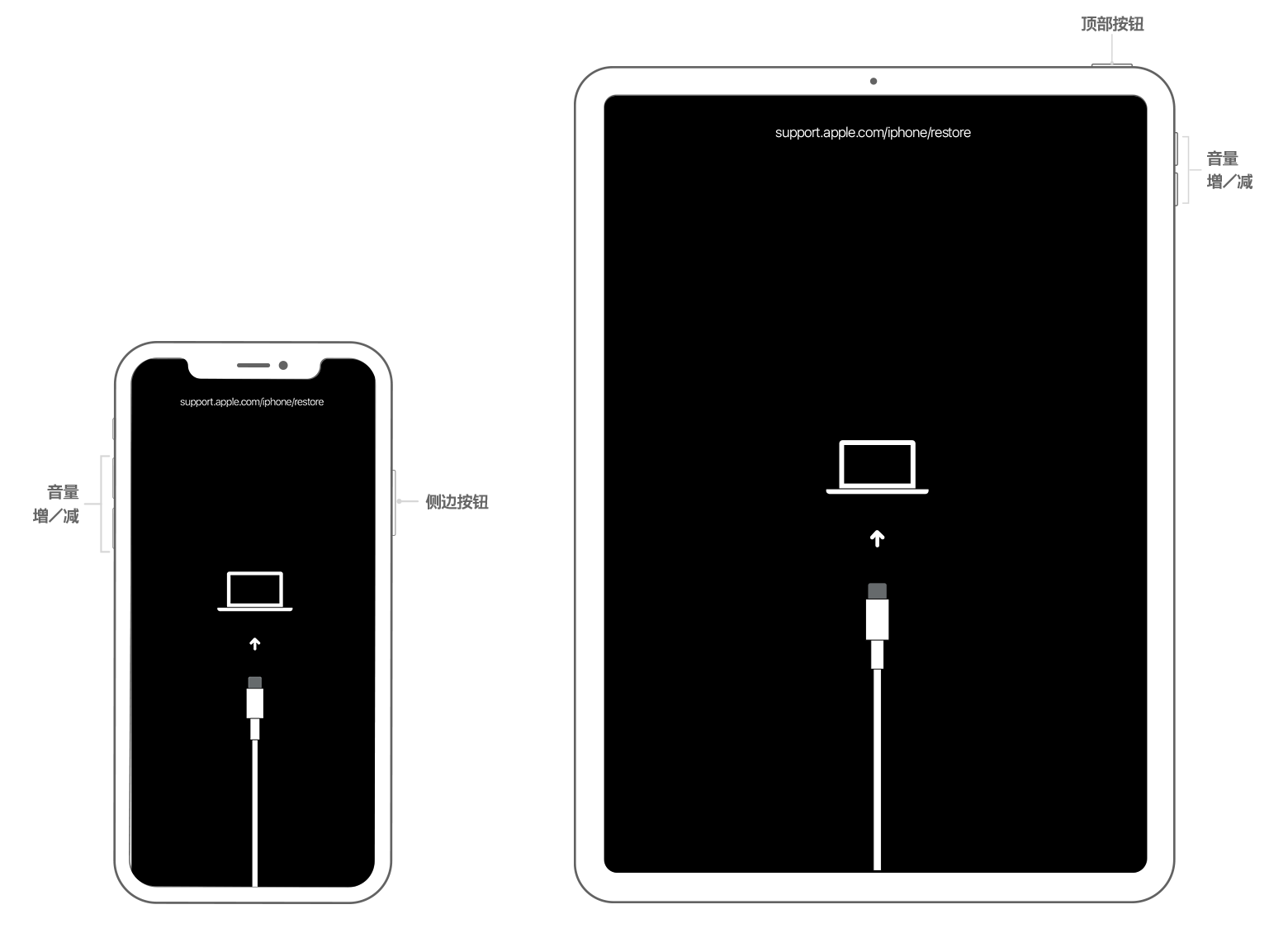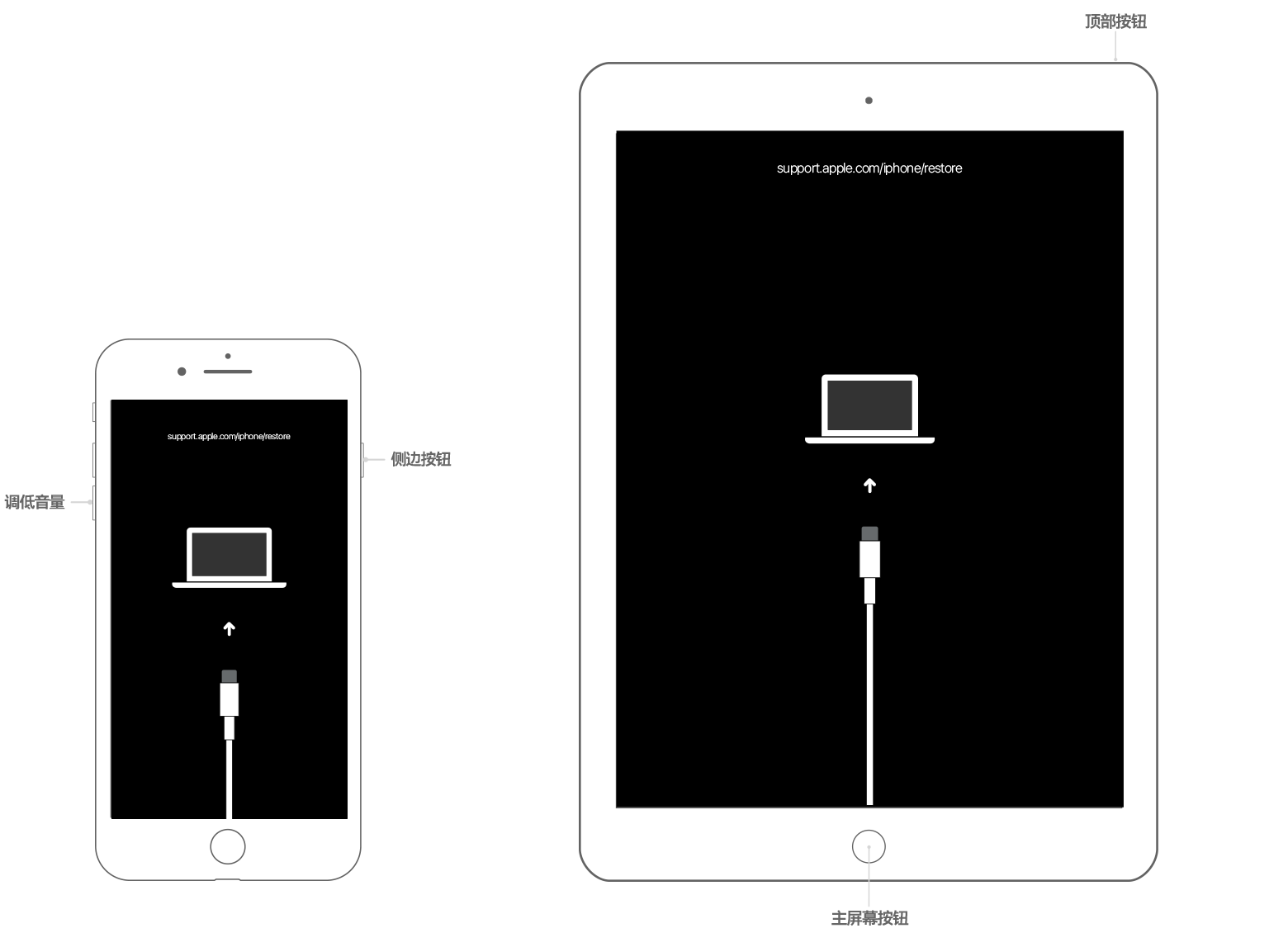您好,如果设备停用无法备份数据,只能连接iTunes恢复系统,数据会全部抹掉
如果您忘记了您的 iPhone 密码,或者您的 iPhone 已停用 - Apple 支持
移除密码
如果您备份过设备,则您可以在恢复设备后恢复您的数据和设置。如果您在忘记密码前没有备份过设备,您将无法保留设备上的数据。
- 您需要电脑来完成这些步骤。如果您没有电脑,请向朋友借一台,或者前往 Apple Store 零售店或 Apple 授权服务提供商处。
- 确保您的设备没有连接到电脑,然后在下文中找到您的设备并按照相应的步骤操作:
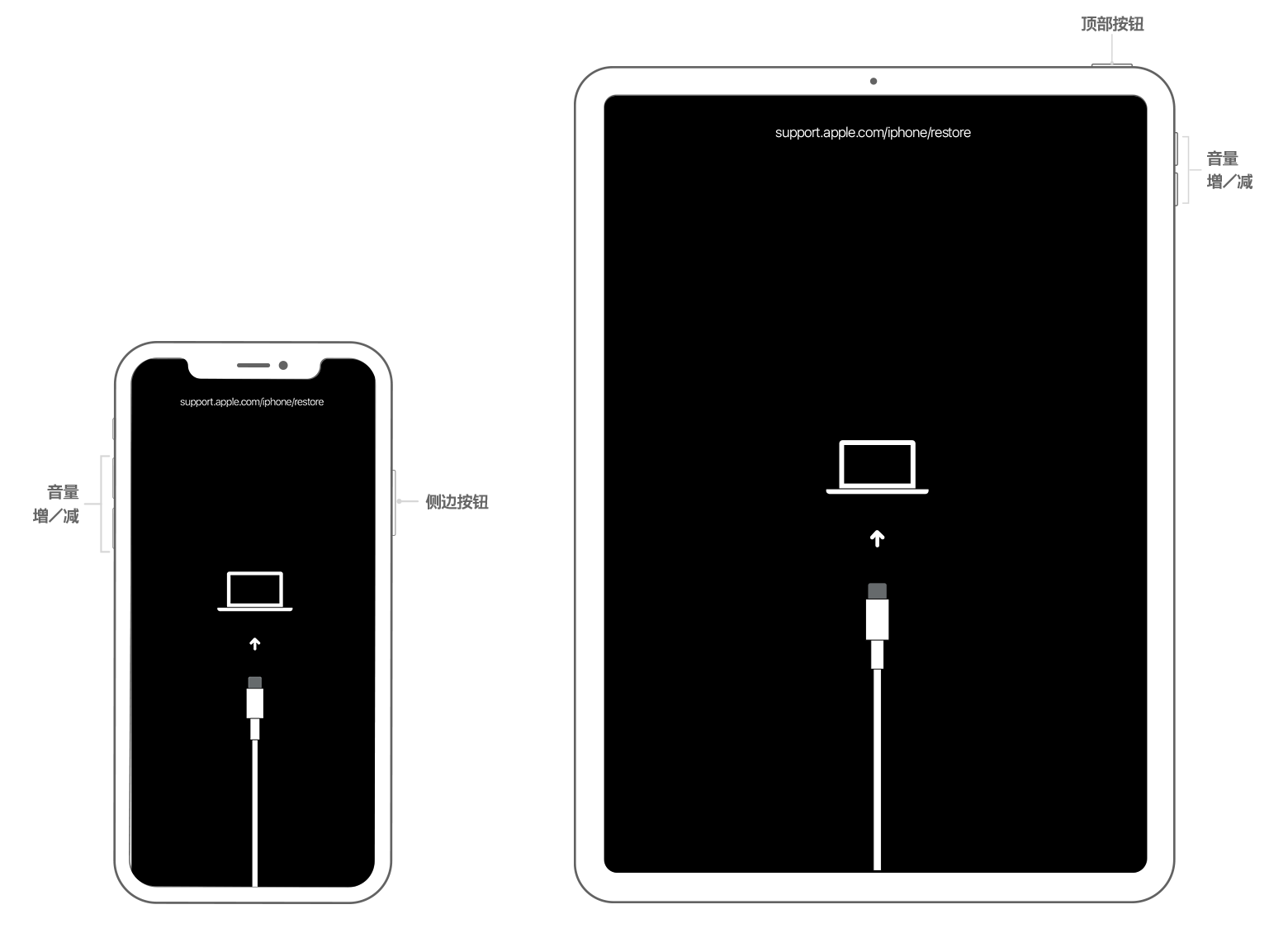
- iPhone X 或更新机型、iPhone 8 和 iPhone 8 Plus:按住侧边按钮和任一音量按钮,直到出现关机滑块。拖移这个滑块以将您的设备关机。在按住侧边按钮的同时,将设备连接到电脑。继续按住侧边按钮,直到看到恢复模式画面。
- 配备面容 ID 的 iPad:按住顶部按钮和任一音量按钮,直到出现关机滑块。拖移这个滑块以将您的设备关机。在按住顶部按钮的同时,将设备连接到电脑。继续按住顶部按钮,直到看到恢复模式屏幕。
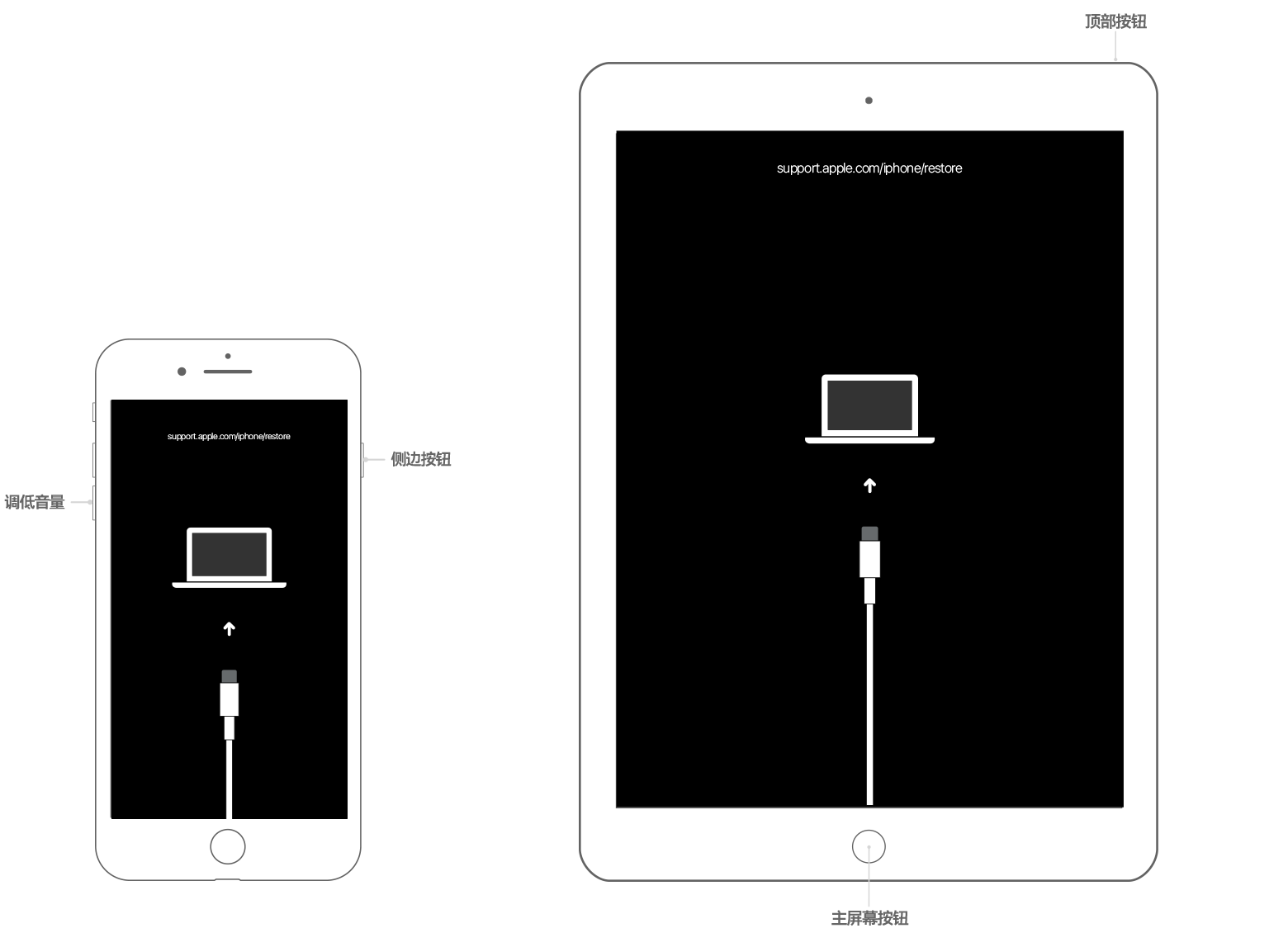
- iPhone 7、iPhone 7 Plus 和 iPod touch(第 7 代):按住侧边(或顶部)按钮,直到出现关机滑块。拖移这个滑块以将您的设备关机。在按住调低音量按钮的同时,将设备连接到电脑。继续按住调低音量按钮,直到看到恢复模式画面。
- iPhone 6s 或更早机型、iPod touch(第 6 代或更早机型)或者配备主屏幕按钮的 iPad:按住侧边(或顶部)按钮,直到出现关机滑块。拖移这个滑块以将您的设备关机。在按住主屏幕按钮的同时,将设备连接到电脑。继续按住主屏幕按钮,直到看到恢复模式屏幕。
- 在电脑上查找您的设备。当看到“恢复”或“更新”选项时,请选取“恢复”。访达或 iTunes 将下载适用于您设备的软件。如果下载时间超过 15 分钟,设备会退出恢复模式,您需要重复第 2 步至第 4 步。

- 等待此过程完成。随后您便可以设置和使用设备。